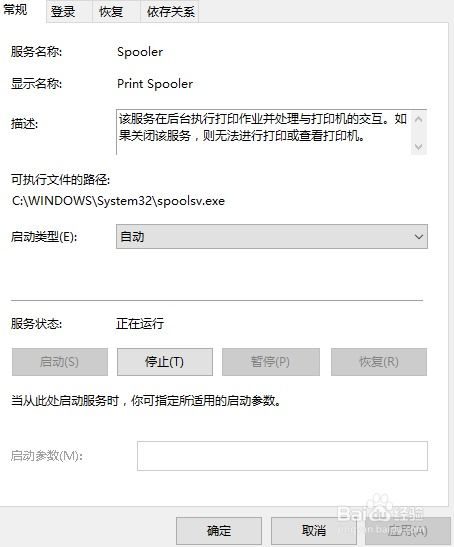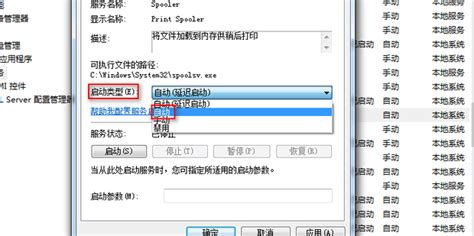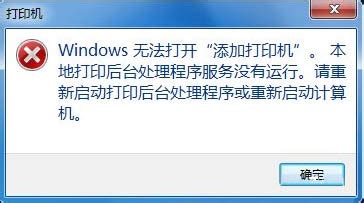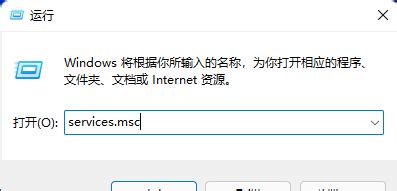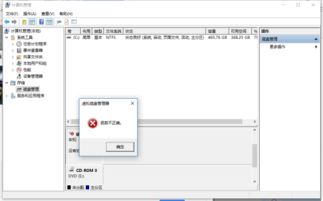打印机后台服务缺失?这里有高效解决方案!
在日常生活中,打印机作为办公和学习的必备设备,时常会出现各种问题,其中之一便是“打印机没有后台服务”。这一问题往往会导致打印任务无法正常进行,给我们的工作和学习带来诸多不便。那么,面对这种情况,我们应该如何解决呢?以下是一些实用的方法和步骤,帮助大家轻松应对这一问题。

一、了解打印机后台服务
首先,我们需要明白什么是打印机后台服务。在Windows操作系统中,打印机后台服务(Print Spooler)是一个关键的系统服务,它负责管理打印任务,将打印任务放入队列中,并在打印机准备好时发送这些任务。简而言之,它是确保打印任务能够有序、高效完成的重要“指挥官”。

二、判断问题原因
在着手解决问题之前,我们需要先判断问题的具体原因。打印机没有后台服务可能由以下几种情况导致:

1. 后台服务被禁用:有时候,由于系统配置或安全软件的设置,打印机后台服务可能被禁用。

2. 系统文件损坏:系统文件损坏也可能导致打印机后台服务无法正常运行。
3. 驱动程序问题:打印机驱动程序安装不正确或损坏,也可能引发此问题。
4. 病毒感染:计算机病毒感染也可能导致打印机后台服务无法启动。
三、解决方法
方法一:启动打印机后台服务
1. 通过服务管理器启动:
按Win+R键打开运行对话框,输入services.msc,然后按回车。
在服务列表中找到Print Spooler服务。
右键点击Print Spooler,选择“启动”。或者双击该服务,在弹出的窗口中将启动类型设置为“自动”,然后点击“启动”。
2. 使用命令行启动:
打开命令提示符(管理员模式),输入`net start spooler`,然后按回车。
方法二:检查并修复系统文件
如果打印机后台服务无法启动,可能是由于系统文件损坏。此时,我们可以使用系统文件检查器(SFC)来修复损坏的文件。
1. 打开命令提示符(管理员模式)。
2. 输入`sfc /scannow`,然后按回车。SFC将扫描所有受保护的系统文件,并修复找到的问题文件。
方法三:重新安装打印机驱动
打印机驱动程序是打印机与计算机之间进行通信的桥梁。如果驱动程序安装不正确或损坏,打印机后台服务可能无法正常运行。
1. 打开“设备管理器”。
2. 找到并展开“打印队列”或“打印机”选项。
3. 右键点击有问题的打印机,选择“卸载设备”。
4. 重新启动计算机。Windows将尝试重新安装打印机驱动程序。
5. 如果自动安装失败,你可以从打印机制造商的官方网站下载最新的驱动程序并进行安装。
方法四:检查并修复注册表
注册表是Windows操作系统中存储配置信息的数据库。有时候,注册表中的错误或损坏可能导致打印机后台服务无法启动。
1. 打开注册表编辑器:按Win+R键打开运行对话框,输入regedit,然后按回车。
2. 定位到相关键值:导航到`HKEY_LOCAL_MACHINE\SYSTEM\CurrentControlSet\Services\Spooler`。
3. 检查ImagePath键值:确保ImagePath的键值为`%SystemRoot%\System32\spoolsv.exe`。如果不是,请双击该键值并进行修改。
4. 修复依赖服务:如果Print Spooler服务依赖于其他服务(如RPC服务),请确保这些服务也已启动。你可以通过服务管理器或注册表来检查和修改这些依赖关系。
方法五:检查并修复打印机连接
如果打印机是通过USB或其他物理连接与计算机相连的,那么连接问题也可能导致打印机后台服务无法正常运行。
1. 检查USB连接:确保USB线正确连接到计算机和打印机上。你可以尝试更换USB线或USB端口来解决问题。
2. 检查网络连接:如果打印机是通过网络连接的(如共享打印机),请确保网络连接正常,并且你有足够的权限来访问打印机。
方法六:查杀病毒
计算机病毒感染也可能导致打印机后台服务无法启动。因此,我们需要定期进行病毒查杀,以确保系统的安全性。
1. 打开杀毒软件:确保你的杀毒软件是最新的,并进行全面的系统扫描。
2. 清除病毒:如果杀毒软件检测到病毒,请按照提示进行清除操作。
3. 修复系统文件:如果病毒破坏了系统文件,请使用SFC或其他系统修复工具进行修复。
四、预防措施
为了避免打印机没有后台服务的问题再次发生,我们可以采取以下预防措施:
1. 定期更新驱动程序:定期检查并更新打印机驱动程序,以确保其与操作系统的兼容性。
2. 定期维护系统:定期进行系统清理和优化,以提高系统的稳定性和性能。
3. 定期查杀病毒:定期使用杀毒软件进行系统扫描和病毒查杀,以确保系统的安全性。
4. 注意使用习惯:避免随意更改系统设置或删除重要文件,以免引发系统问题。
五、结语
打印机没有后台服务的问题虽然看似复杂,但只要我们了解了问题的原因并掌握了正确的解决方法,就能轻松应对。希望本文能够帮助大家解决这一问题,让我们的工作和学习更加顺利。同时,也希望大家能够养成良好的使用习惯,定期维护系统和打印机设备,以避免类似问题的发生。
- 上一篇: 淘金秘籍:最大化利用淘金币购买淘宝商品的攻略
- 下一篇: 高尔基父子的温情故事
-
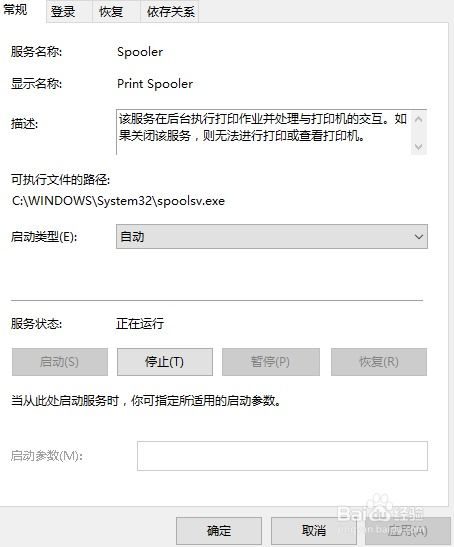 打印后台服务Print Spooler频繁自动停止?一键解锁解决方案!资讯攻略11-08
打印后台服务Print Spooler频繁自动停止?一键解锁解决方案!资讯攻略11-08 -
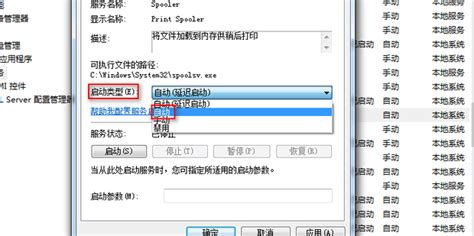 打印后台服务(Print Spooler)自动停止该怎么办?资讯攻略11-08
打印后台服务(Print Spooler)自动停止该怎么办?资讯攻略11-08 -
 激光打印机硒鼓漏粉?这里有高效解决方案!资讯攻略12-08
激光打印机硒鼓漏粉?这里有高效解决方案!资讯攻略12-08 -
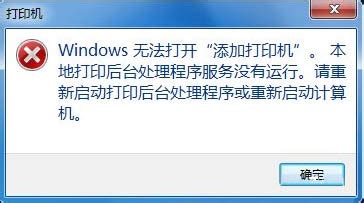 打印机无法添加?别担心,这里有解决办法!资讯攻略11-19
打印机无法添加?别担心,这里有解决办法!资讯攻略11-19 -
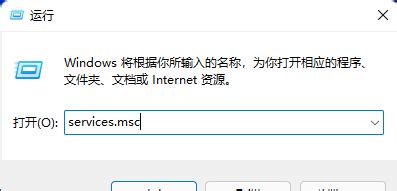 遇到“Windows无法打开添加打印机”问题该如何解决?资讯攻略11-19
遇到“Windows无法打开添加打印机”问题该如何解决?资讯攻略11-19 -
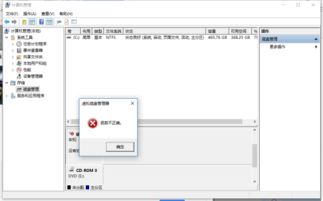 硬盘函数出错?这里有高效解决方案!资讯攻略11-06
硬盘函数出错?这里有高效解决方案!资讯攻略11-06